GetResponseの使い方・始め方を徹底解説 価格・特徴・メリットも紹介
- 2024.11.20
- メールマーケティング

GetResponseはオンラインマーケティングツール。
GetResponseを始めようと考えている人にとって最初の操作方法がわからない部分があると思います。
特に導入フローや各機能の目的が分からなくて困っている人もいるでしょう。
そんな人向けに図解を使って丁寧に説明しました。
この記事を参考にすればスムーズに導入できるでしょう。
ぜひ活用いただければと思います。
今回はGetResponseの使い方・始め方をご紹介します。
今すぐGetResponseを使いたい!という方はこちらをクリックしてください(記事内の該当箇所に飛びます)。
今回の内容は動画でも解説しています。 他の内容について動画を配信しているのでぜひチャンネル登録して他の動画もご覧ください。 北岡ひろき(@kitaokahiro)
北岡ひろき(@kitaokahiro)
GetResponseとは
GetResponseは幅広いユーザーを対象とした包括的なオンラインマーケティングプラットフォームです。
主に電子メールマーケティングに特化していますがそれ以外にも多様な機能を提供しています。
このサービスはリストの構築自動化されたコミュニケーション、販売促進、収益の最大化といった様々なマーケティング目標の達成を支援します。
GetResponseの主要機能には電子メールマーケティング、オートレスポンダー、AIを活用した電子メール生成、ウェブサイトビルダー。
ランディングページ作成ツール、マーケティング自動化、SMSマーケティング、ウェブプッシュ通知、コンバージョンファネル、ライブチャット、Eコマース統合などが含まれます。
これらの機能を通じてユーザーはリストを成長させ顧客との効果的なコミュニケーションを自動化し製品やサービスを宣伝・販売することができます。
GetResponseは使いやすさと高度な機能の両立を目指しており初心者から経験豊富なマーケターまで幅広いユーザーに対応しています。
また170以上の外部ツールとの統合が可能で既存のワークフローとシームレスに連携できます。
セキュリティとパフォーマンスの面でも優れており99%の配信率と160カ国以上へのリーチを誇っています。
さらに24時間365日の顧客サポートを提供しユーザーの成功を支援しています。
価格設定は柔軟で無料トライアルも提供されているためリスクなくサービスを試すことができます。
また企業向けの高度なツールとサービスを提供するGetResponse MAXもあり大規模なマーケティングキャンペーンにも対応可能です。
GetResponseは単なる電子メールマーケティングツールを超えて総合的なオンラインマーケティングソリューションとして機能。
ビジネスの成長と顧客エンゲージメントの向上を支援する強力なプラットフォームとなっています。
GetResponseの機能をまとめると次の通り
| FREE | EMAIL MARKETING | MARKETING AUTOMATION | |
| 月額 | 無料 | $19 | $59 |
| 年額 | 無料 | $186.96 | $580.56 |
| 初期費用 | 無料 | 無料 | 無料 |
| 配信可能数 | 無制限 | 無制限 | 無制限 |
| 登録可能アドレス数 | 500件 | 100,000件 | 100,000件 |
| メルマガ配信 | 〇 | 〇 | 〇 |
| ステップメール配信 | × | 〇 | 〇 |
| フォーム作成 | 〇 | 〇 | 〇 |
| Webサイト作成 | 〇 | 〇 | 〇 |
| ランディングページ作成 | 〇(1つ) | 〇 | 〇 |
| セールスファネル | × | × | ○ |
| A/Bテスト | × | 〇 | 〇 |
| ロゴ | 〇 | × | × |
| ポップアップ | 〇 | 〇 | 〇 |
| ウェビナー | × | × | 〇 |
| レポート | 〇 | 〇 | 〇 |
GetResponseは無料で試すことができます。
GetResponseでできること
電子メールマーケティング
ニュースレターの作成や配信が可能でドラッグ&ドロップエディタを使用して簡単にデザインできます。
自動応答機能を利用して顧客へのフォローアップや情報提供を自動化できます。
リードジェネレーション
サインアップフォームやランディングページを作成しリードを収集することができます。
ソーシャルメディアツールを活用してリストビルディングを促進します。
マーケティングオートメーション
顧客の行動に基づいてメッセージを送信する自動化ワークフローを設定できます。
A/Bテストを行いニュースレターやランディングページの効果を測定することが可能です。
コンバージョンファネル
顧客の体験を反映したプロセスを作成し販売促進を支援します。
商品の販売やオンラインセールスの管理を行うためのツールが揃っています。
ウェビナーとオンラインコース
ウェビナーを開催しオーディエンスとの関係を構築することができます。
オンラインコースを作成し収益化するための機能も提供されています。
ウェブサイトビルダー
コーディングの知識がなくても魅力的なウェブサイトを数分で作成できるAIを活用したウェブサイトビルダーがあります。
顧客管理
顧客データベースを管理し連絡先リストを作成・更新することができます。
顧客のエンゲージメントスコアを追跡しマーケティング戦略を最適化します。
多言語サポート
GetResponseは27言語で利用可能で国際的なビジネスにも対応しています。
GetResponseのメリット
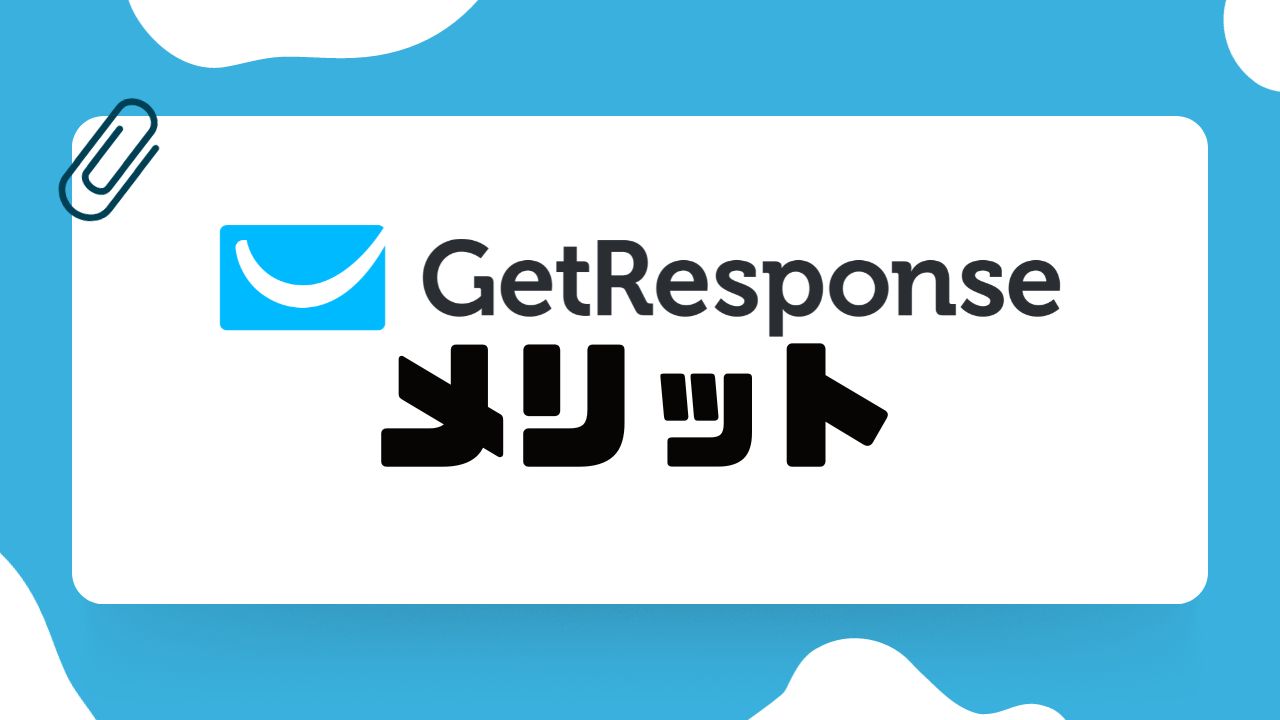
多機能プラットフォーム
GetResponseはメールマーケティング、ウェブサイトビルダー、ランディングページ、マーケティングオートメーション、SMSマーケティングなど多岐にわたる機能を提供しています。
AI活用
AIを活用したメール生成やキャンペーン生成、プロダクトレコメンデーションなど先進的な機能が豊富です。
これにより効率的で効果的なマーケティング活動が可能になります。
自動化による効率化
行動トリガー付きのメールやデータ駆動のセグメンテーションを用いたマーケティングオートメーションにより適切なタイミングで適切なメッセージを送ることができます。
高い配信成功率
99%の配信成功率を誇り160カ国以上で信頼されています。
ユーザーフレンドリー
無制限の月次メール送信、カスタムメールおよびSMSの自動化など直感的に使える多機能なプラットフォームです。
高いROI
放棄カートメールの導入で25%の販売率を達成するなど具体的な成功事例が多く報告されています。
豊富なリソース
ブログ、ガイド、動画、ウェビナー、インフォグラフィックなどマーケティングやGetResponse製品に関する有益なリソースが充実しています。
簡単なデータ統合
170以上の統合が可能で他のツールと容易に連携できます。
GetResponseのデメリット
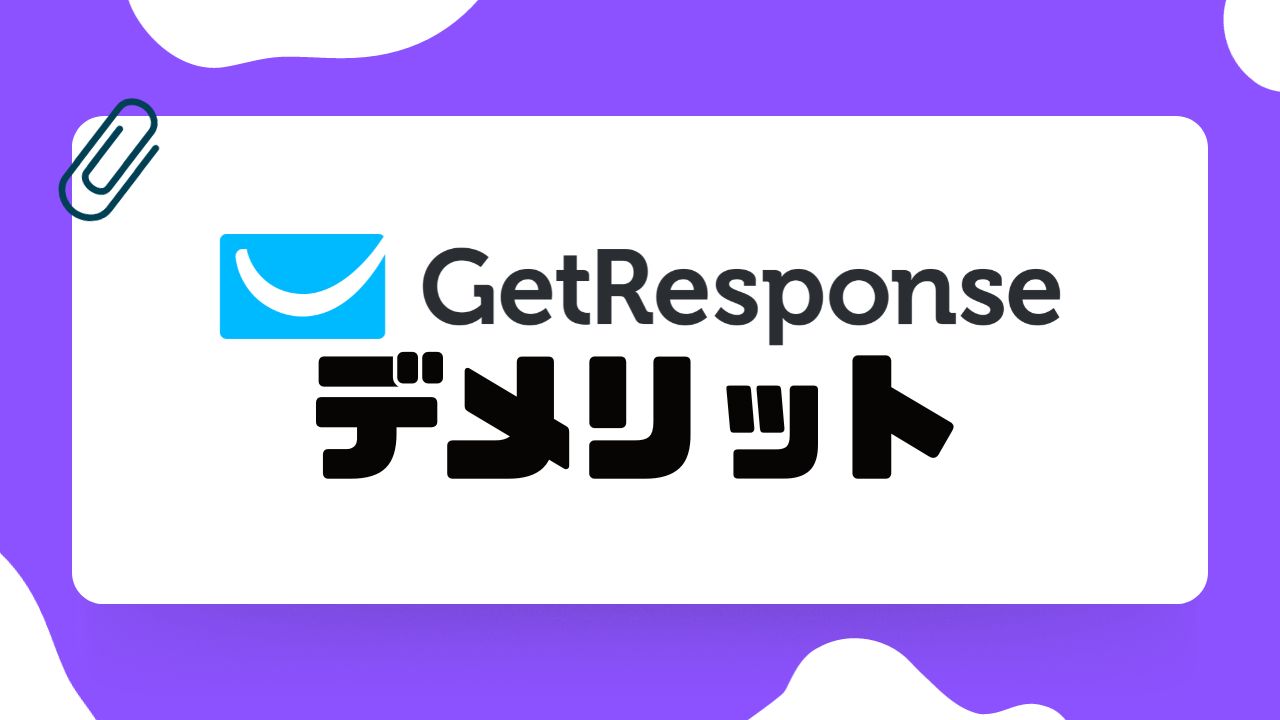
学習曲線
多機能であるがゆえにすべての機能を使いこなすには一定の学習時間が必要です。
特に初心者にとっては最初の設定やカスタマイズに時間がかかる場合があります。
コスト
無料トライアルはありますが特に高度な機能や大規模なリストを扱う場合には有料プランが必要になることがあります。
特に小規模ビジネスや個人にとってはコストが高く感じることがあります。
UIの複雑さ
多機能であるためユーザーインターフェースが複雑に感じることがあります。
特に初めて使用するユーザーにとってはナビゲーションが難しい場合があります。
特定機能の制限
一部の高度な機能は上位プランでのみ利用可能でスタンダードプランでは利用できないことがあります。
これにより、特定のニーズに対しては追加コストが発生する場合があります。
GetResponseが選ばれる理由
多機能性
GetResponseはメールマーケティングだけでなくランディングページの作成、オートメーションワークフロー、ウェビナーの開催など幅広い機能を提供しています。
これによりユーザーは一つのプラットフォームで多くのマーケティング活動を管理できます。
使いやすさ
ドラッグアンドドロップエディタを使用して簡単にメールやランディングページを作成できるため技術的な知識が少ないユーザーでも扱いやすいです。
豊富なテンプレートが用意されておりカスタマイズも容易です。
自動化機能
GetResponseは高度な自動化機能を備えておりユーザーはメールキャンペーンを自動化することで時間を節約し効率的にマーケティングを行うことができます。
これにより顧客との関係を育成しやすくなります。
コストパフォーマンス
さまざまな料金プランが用意されておりニーズに応じて選択できるためコストパフォーマンスが高いと評価されています。
特に基本プランでも多くの機能が利用可能です。
サポートとリソース
GetResponseはユーザー向けに豊富なサポートと学習リソースを提供しています。
これにより初心者でもスムーズに使い始めることができマーケティングの知識を深めることができます。
GetResponseを使った感想

私はGetResponseを使ってから特にその使いやすさとサポート体制に感動しました。
メールマーケティングを担当している私にとってGetResponseは非常に便利なツールです。
特にキャンペーンの作成やニュースレターの送信が非常に簡単で特別な技術がなくても使いこなせます。
特にEmail Maker機能は直感的で豊富なテンプレートから選んで少しのカスタマイズでプロフェッショナルなメールが作成できるので大きな時間節約になっています。
GetResponseの自動化機能は非常に便利です。
特定のタイミングでメールを送信したりユーザーの行動に応じてカスタマイズされたメールを送ることができ効果的なマーケティングを実現できます。
自動化ツールの設定もシンプルでどんな状況でも効率的に運用できるのが大きな魅力です。
もう一つ素晴らしい点はGetResponseのサポート体制です。
私は時々深夜に作業をすることが多いのですが24時間体制のライブチャットサポートがいつでも利用できるので困ったときにはすぐにサポートを受けられ非常に安心です。
サポートチームは親切で問題を迅速に解決してくれるのでストレスなく仕事を進めることができます。
他のツールとの統合もスムーズで他の業務ツールやソフトウェアとの連携が簡単です。
例えばアンケートツールと連携しアンケートの結果を自動的に反映させたりすることができ作業の効率化にも役立っています。
ただデザイン機能に関しては少し学習が必要でした。
特にメールデザイン時にツールのオーバーレイやプロポーションが正確に反映されずプレビューで見たデザインが実際に送信されるものと異なることがありました。
この点は少し改善されるとより使いやすくなると思います。
GetResponseは非常に優れたツールであり特にその簡単な操作性と素晴らしいサポート体制が大きな強みです。
自動化機能や統合機能のおかげで効率的なマーケティングが可能になり時間を大幅に節約することができました。
今後はデザイン機能や共同作業機能がさらに向上すればより多くのユーザーにとって使いやすいツールとなるでしょう。
GetResponseの活用事例

自動化によるリード育成とコンバージョン向上
GetResponseの自動化機能を利用してリード育成やフォローメールの送信を行っています。
例えばカート放棄者へのリマインドメールを自動送信するフローを設定することで顧客の再訪問を促しコンバージョン率を向上させています。
こうした自動化は手作業を削減し効率的なマーケティング活動を支援します。
ウェビナー機能による顧客エンゲージメントの向上
GetResponseではリアルタイムのビデオ配信や録画セミナーが可能で新製品の発表やリード育成を目的としたライブウェビナーが多くの企業で活用されています。
特にBtoB企業においては専門的な情報や製品詳細を直接顧客に伝える場として重宝され参加者とのインタラクションを深めるのに役立っています。
簡単なランディングページ作成機能
コーディング不要で美しく機能的なランディングページを短時間で作成できるため特定のキャンペーンに素早く直結させることが可能です。
この機能を使うことでリード獲得や商品プロモーションが迅速に行われ、多くの企業が成果を上げています。
A/Bテストでの効果的なキャンペーン運用
GetResponseのA/Bテスト機能を活用すれば異なる件名やコンテンツの効果を比較し最も効果的なアプローチを見つけ出すことが可能です。
これにより開封率やクリック率を最大化するための最適な施策を実施できます。
GetResponseは世界193カ国で35万社以上の企業に導入されています。
ある企業では年間12億通以上のメールを配信し顧客基盤の拡大と売上の増加を実現するなど多くの成功事例があります。
このようにGetResponseはさまざまな業界で効果的に利用されており特に中小企業にとってはコストパフォーマンスが高く扱いやすいツールとして支持されています。
GetResponseの支払い方法

クレジットカード・デビットカード
GetResponseでは下記のクレジットカードとデビットカードで支払いが可能です。
| VISA | MasterCard | AMERICAN EXPRESS |
| DISCOVER |
またプリペイドカードに関しては基本的には使えないと考えてください。
GetResponseの価格・料金
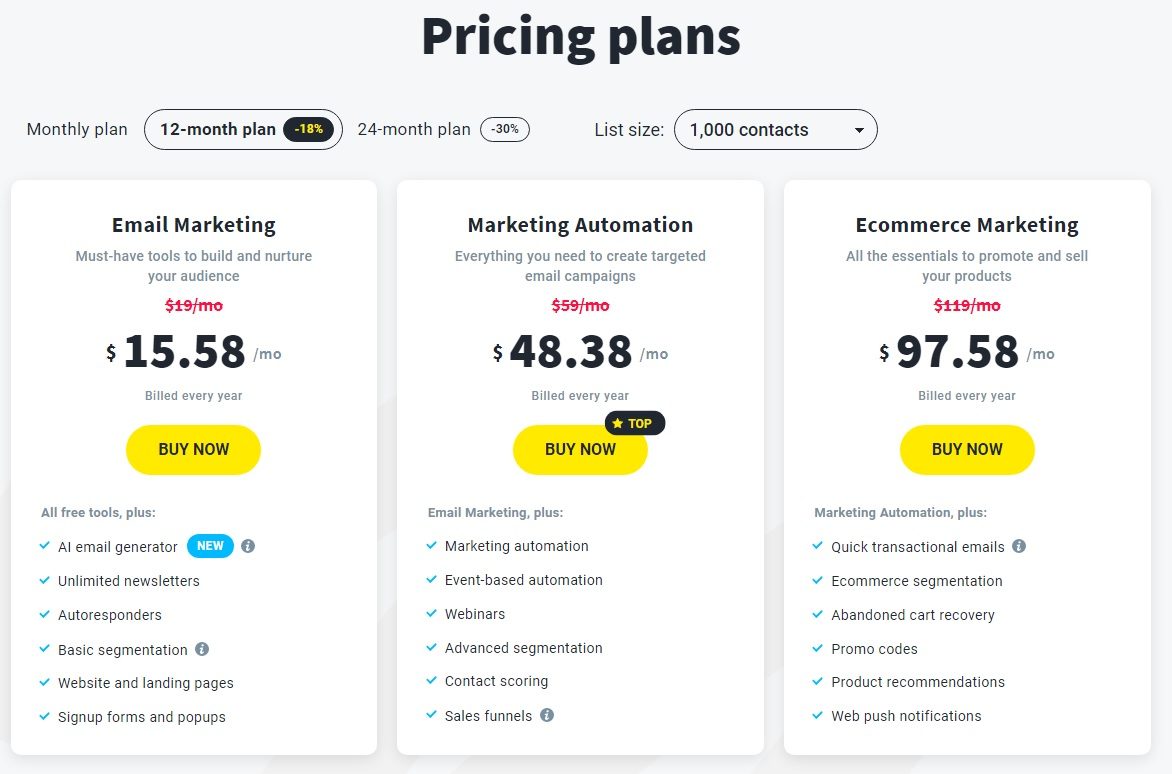
GetResponseの価格をまとめると次の通り
| 月額 | 年額 | |
| FREE | 無料 | 無料 |
| EMAIL MARKETING | $19 | $186.96 |
| MARKETING AUTOMATION | $59 | $580.56 |
それぞれ詳しく説明します。
Free
Freeプランの価格は次の通り
| 登録者数 | 月額 | 年額 |
| 500 | 無料 | 無料 |
使える機能はメルマガ配信とフォーム作成、LP作成となります。
ただしステップメールの送信はできません。
またメールの下部にGetResponseのロゴがつきます。
EMAIL MARKETING
EMAIL MARKETINGプランの価格は次の通り
| 登録者数 | 月額 | 年額 |
| 1,000 | $19 | $187 |
EMAIL MARKETINGプランでは月間のメール配信数は無制限となります。
使える機能はFreeプランの機能に加えてステップメール配信やA/Bテストなどが使用可能。
登録者が増える毎に料金が増える従量課金方式になっています。
メールの下部にGetResponseのロゴはつきません。
EMAIL MARKETINGプランだと登録者の上限は10万人までとなります。
MARKETING AUTOMATION
MARKETING AUTOMATIONプランの価格は次の通り
| 登録者数 | 月額 | 年額 |
| 1,000 | $59 | $581 |
MARKETING AUTOMATIONプランでは月間のメール配信数は無制限となります。
使える機能はEMAIL MARKETINGプランの機能に加えてセールスファネルやウェビナー機能などが使用可能。
登録者が増える毎に料金が増える従量課金方式になっています。
メールの下部にGetResponseのロゴはつきません。
MARKETING AUTOMATIONプランだと登録者の上限は10万人までとなります。
本格的に自動化したい人に最適なプランです。
GetResponseがおすすめな人

メールマーケティングを強化したいビジネス
GetResponseはAIを活用したメール生成や自動化詳細な分析ツールを提供しておりメールマーケティングを効率的に行いたいビジネスに最適です。
eコマースサイトの運営者
eコマース統合商品レコメンデーションプロモコード放棄カートメールなど売上を最大化するための機能が豊富です。
リードジェネレーションを行いたいマーケター
サインアップフォームポップアップランディングページなどを利用して効果的にリードを集めリストを成長させたい人に適しています。
マーケティング自動化を求める人
行動トリガーメールやデータドリブンなセグメンテーションを利用して適切なタイミングで適切なメッセージを送信できます。
多機能なマーケティングプラットフォームが必要な人
メールマーケティングに加えてSMSマーケティング、ウェブプッシュ通知、ライブチャットなど複数のチャネルでのエンゲージメントを求める人に最適です。
GetResponseをおすすめしない人

シンプルなメール送信のみを必要とする人
基本的なメール送信機能だけを求める場合はGetResponseの多機能性は過剰かもしれません。
予算が限られている小規模ビジネス
GetResponseは多機能である分コストがかかるため予算に余裕がない場合には他の選択肢を検討した方が良いかもしれません。
オフラインでのマーケティングを重視する人
GetResponseは主にオンラインマーケティングに特化しているためオフラインでの活動が主な場合には向いていない可能性があります。
自動化ツールに抵抗がある人
マーケティングの自動化やAIの活用に対して抵抗感がある場合はGetResponseの機能を十分に活用できないかもしれません。
GetResponseの使い方・始め方

最後にGetResponseの始め方・使い方をご紹介します。
アカウント作成
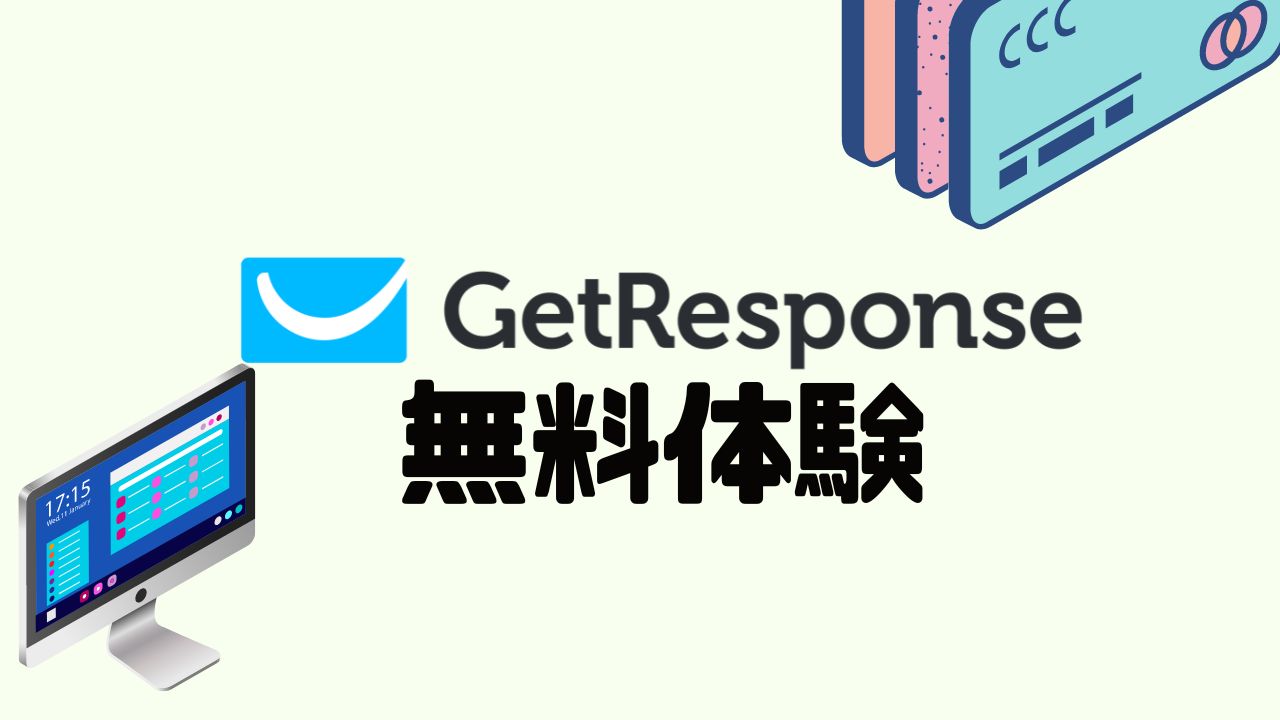
GetResponseの公式サイトにアクセスします。
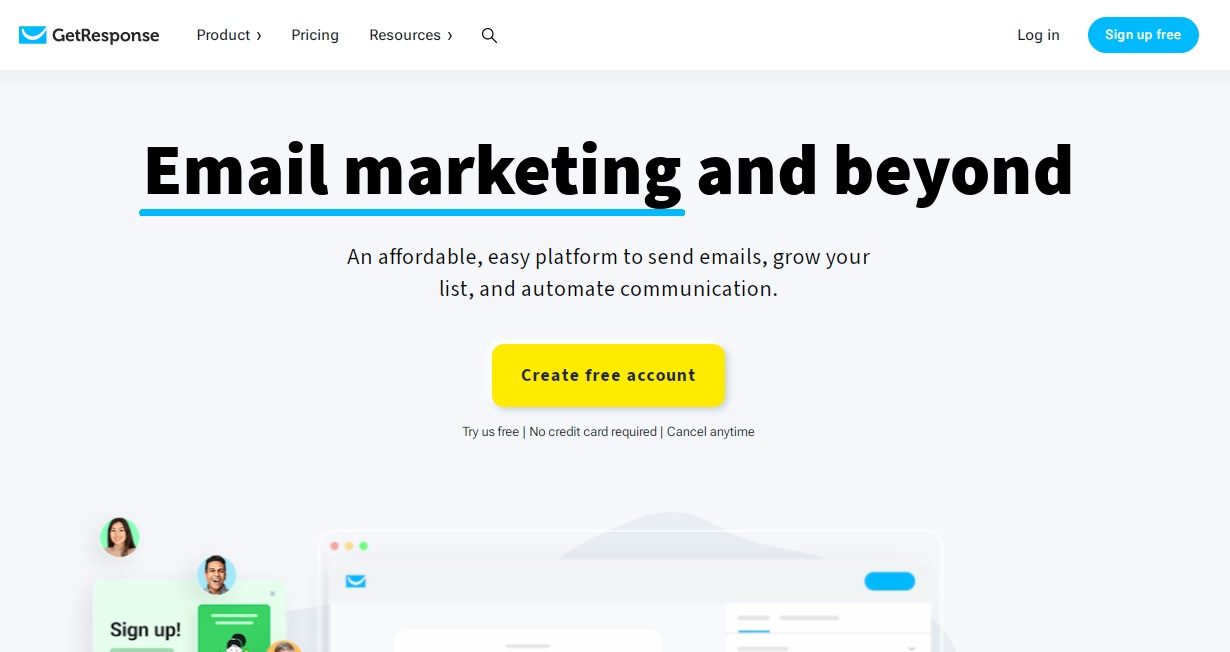
「Create free account」をクリックします。
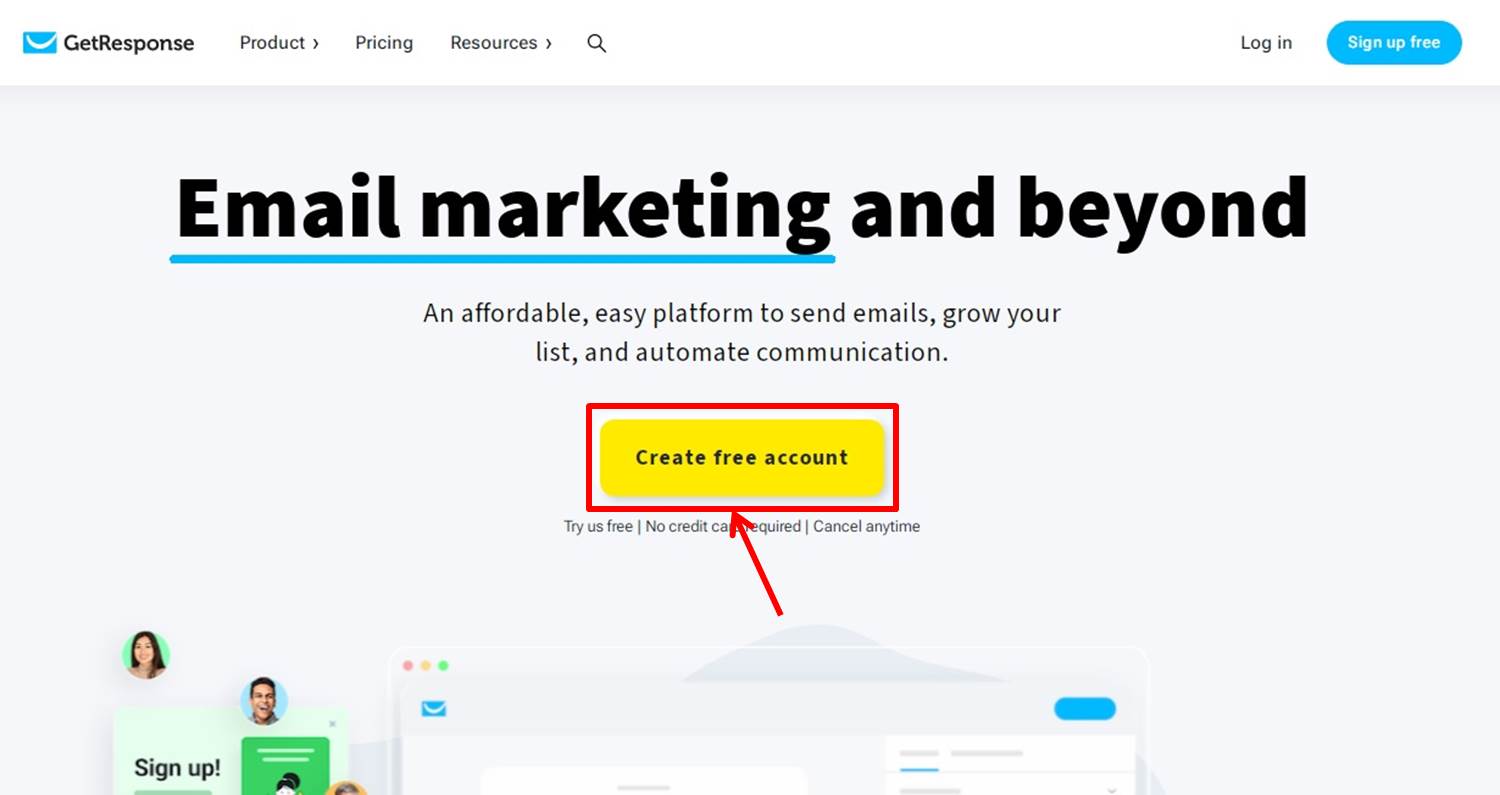
アカウント登録に必要な情報を入力します。
「名前」と「メールアドレス」、「パスワード」を入力。
「CREATE ACCOUNT」をクリックします。
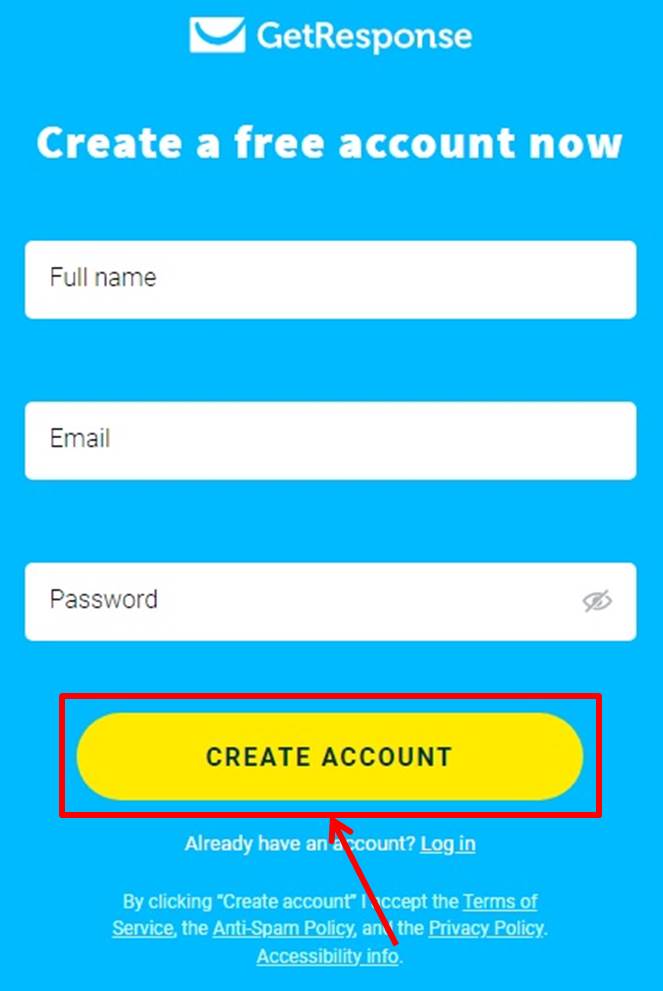
登録したメールアドレス宛に認証メールが送られます。
「Activate my account」をクリックします。
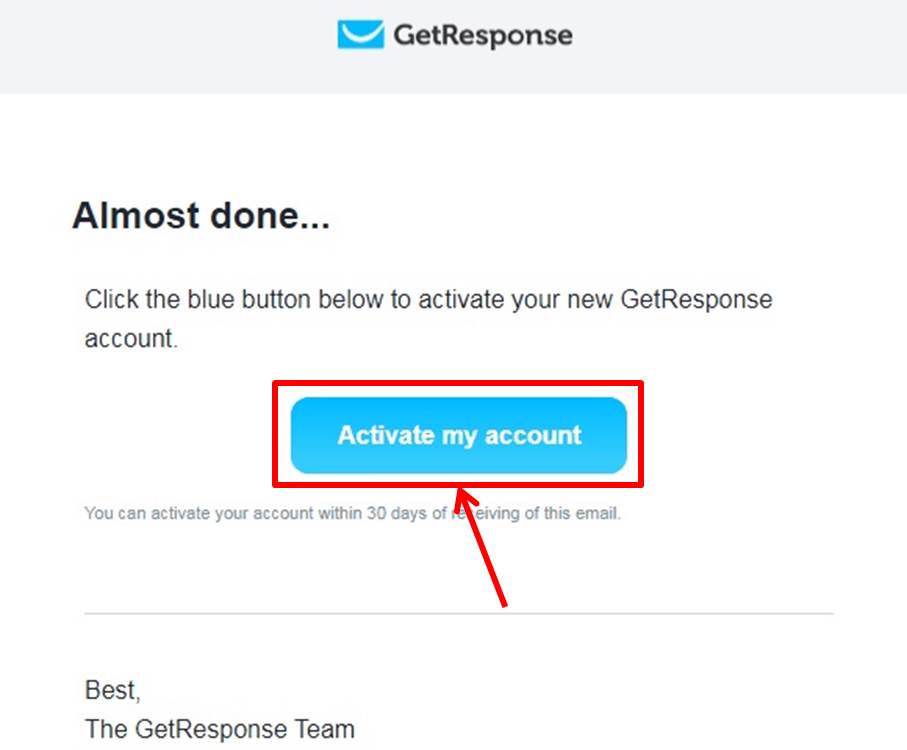
住所を入力します。
「Next step」をクリック。
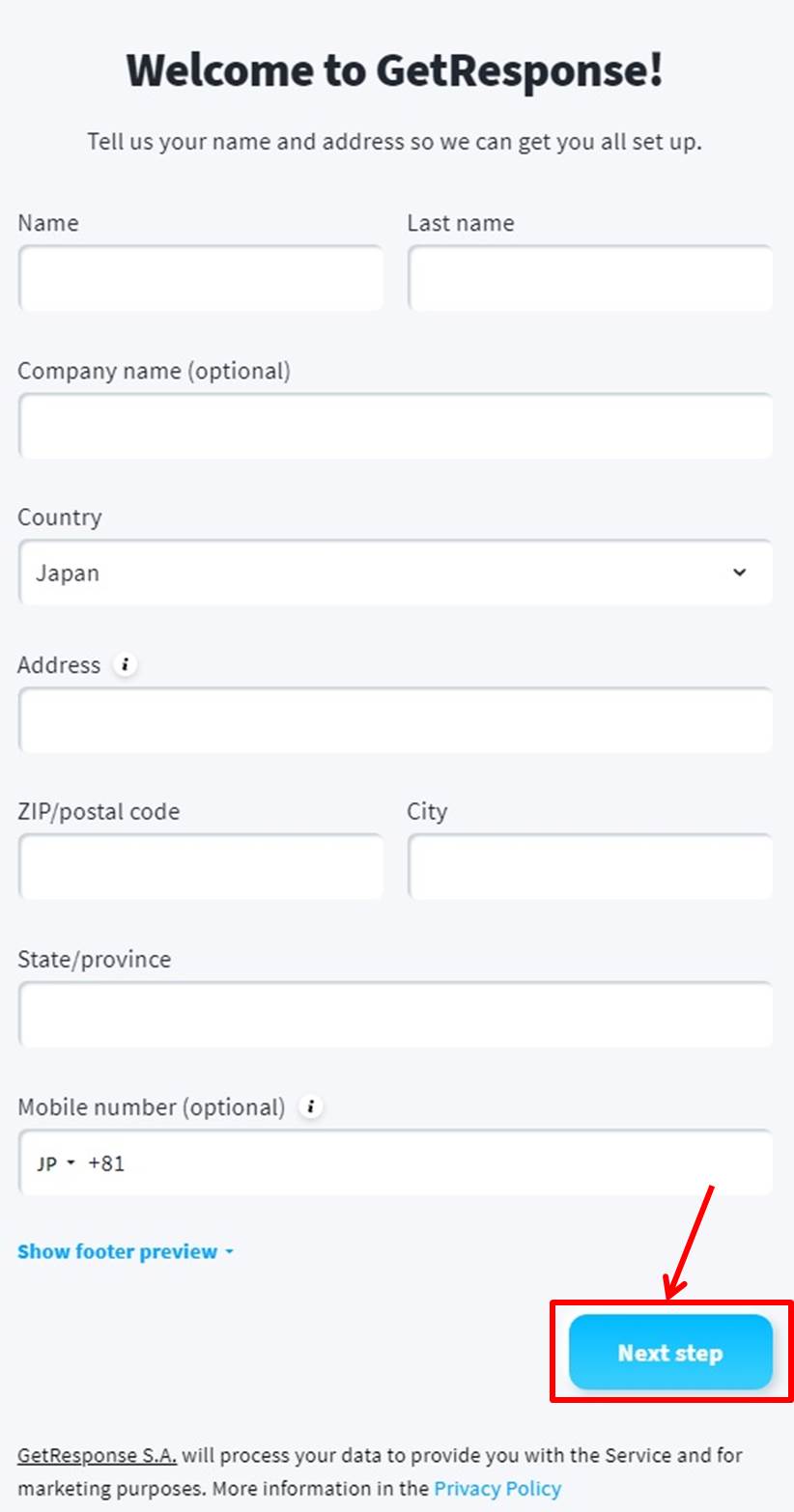
「I prefer to explore on my own」をクリックします。
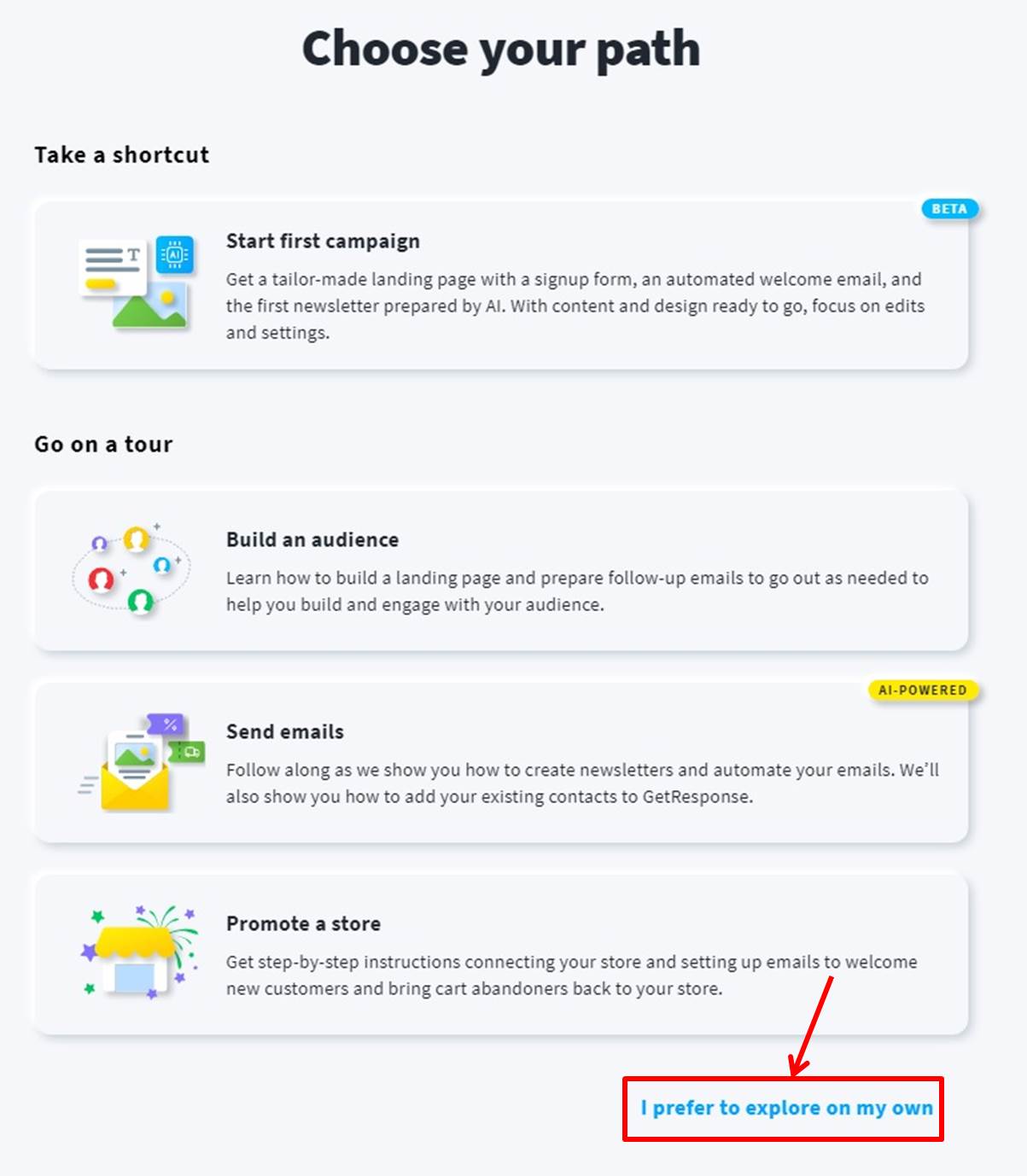
GetResponseのダッシュボードに移動します。
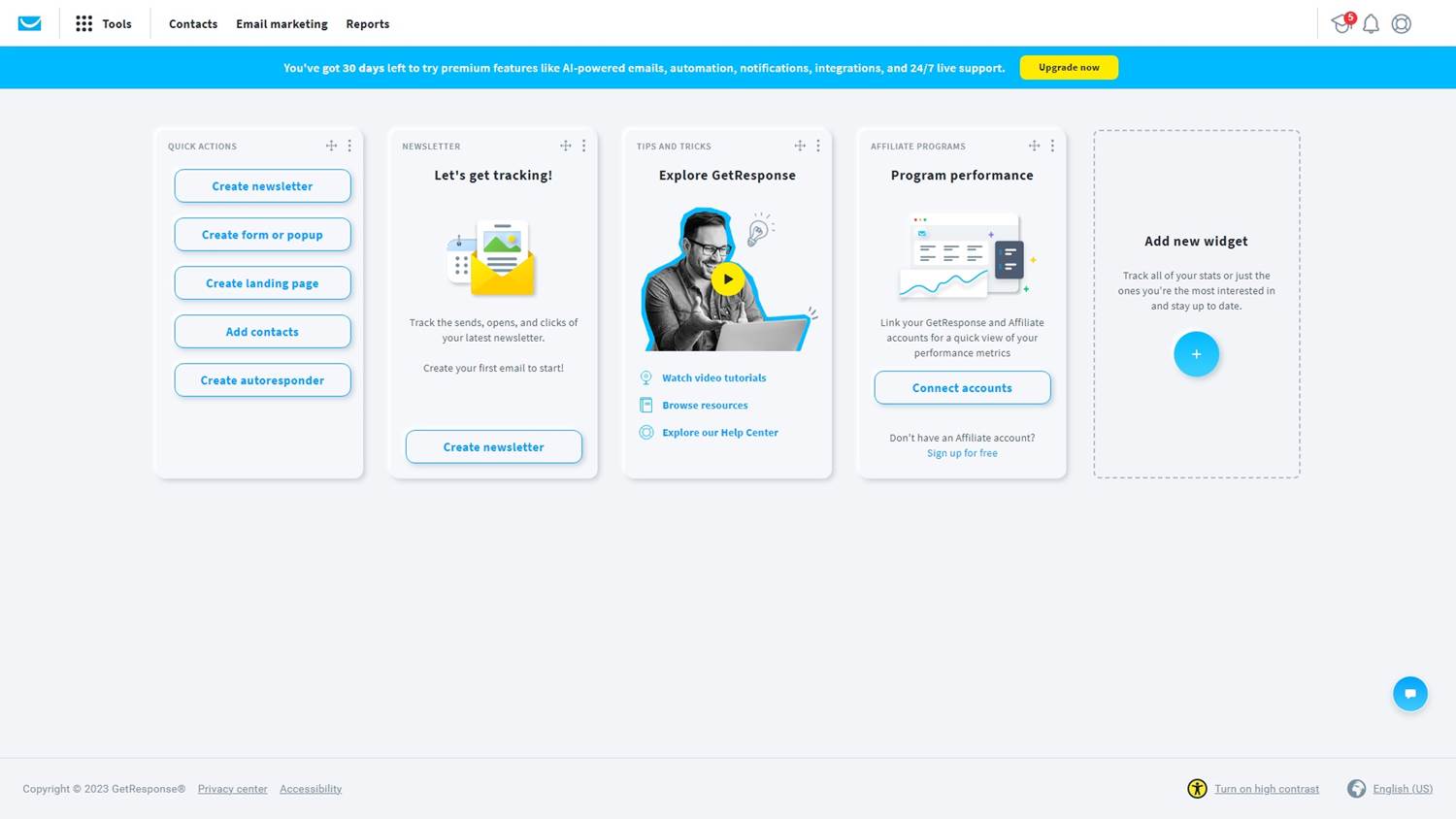
アップグレード
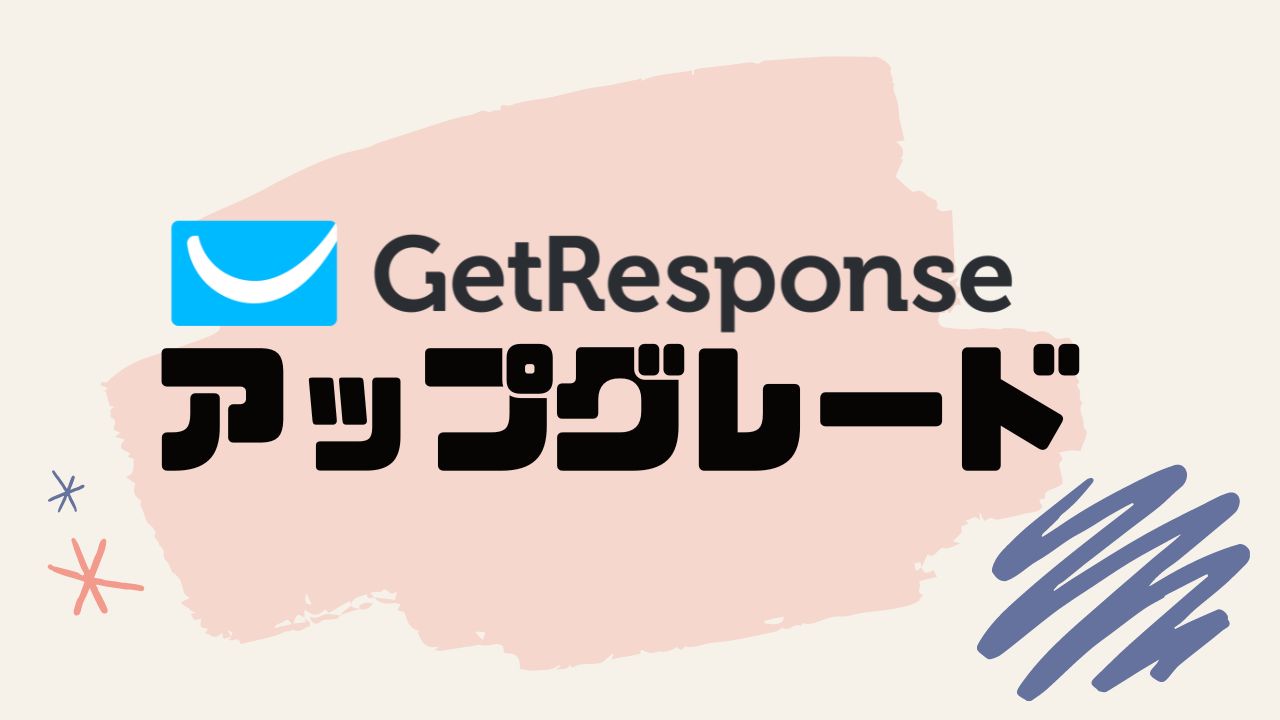
プランのアップグレードをします。
「Upgrade now」をクリックします。
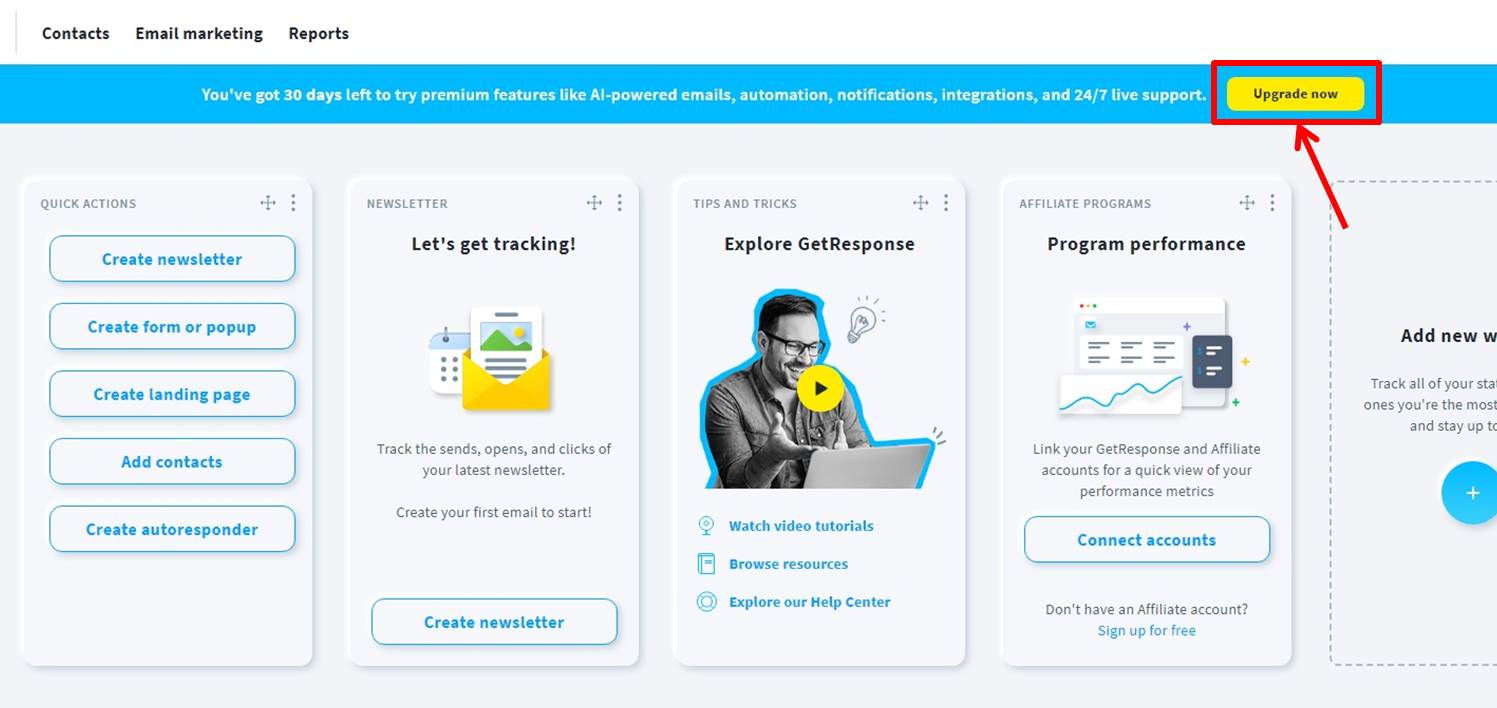
プランを選択します。
Yearly(年額)またはMonthly(月額)を選択。
今回はMarketing Automationプランの「Upgrade」をクリックします。
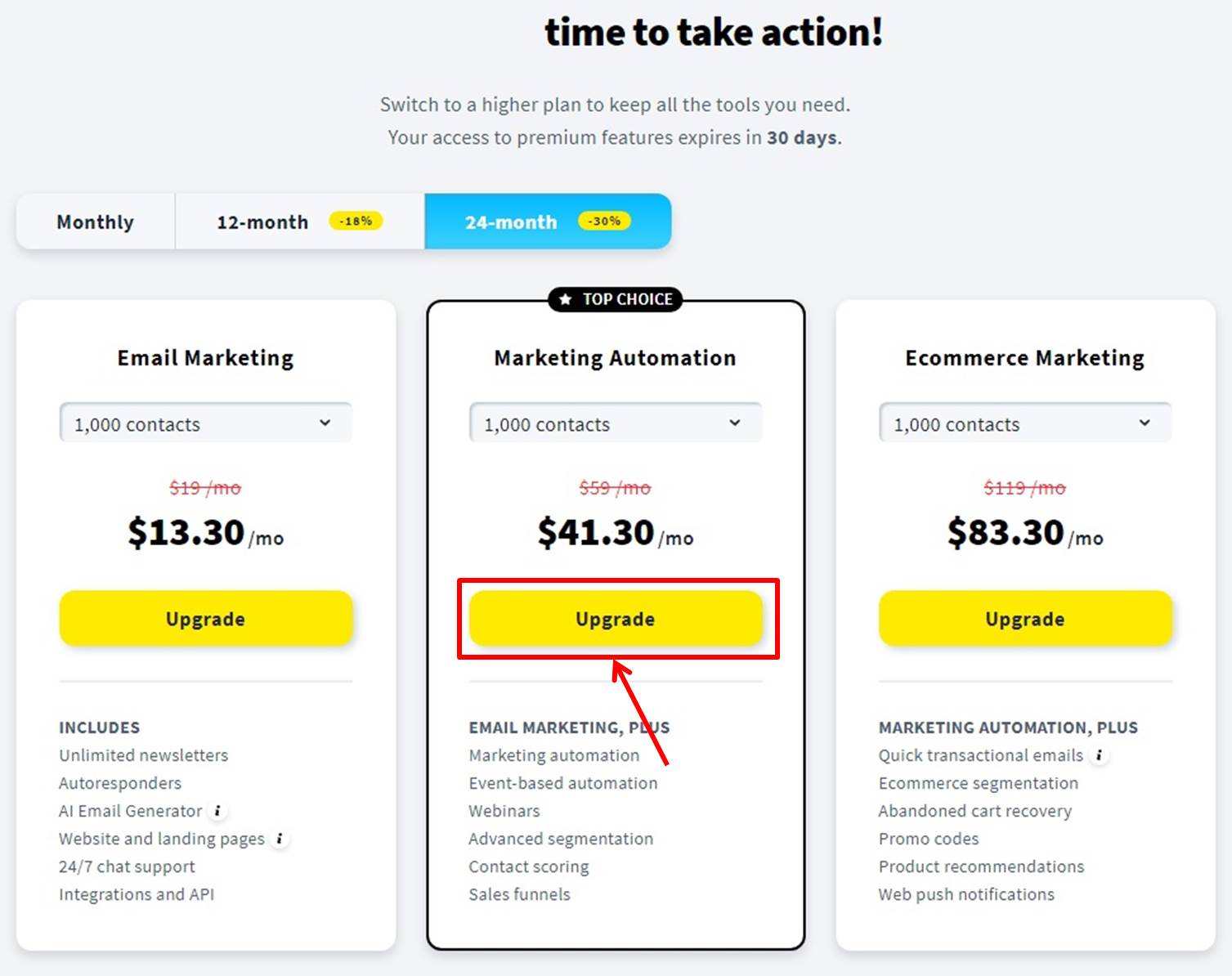
支払い情報を入力します
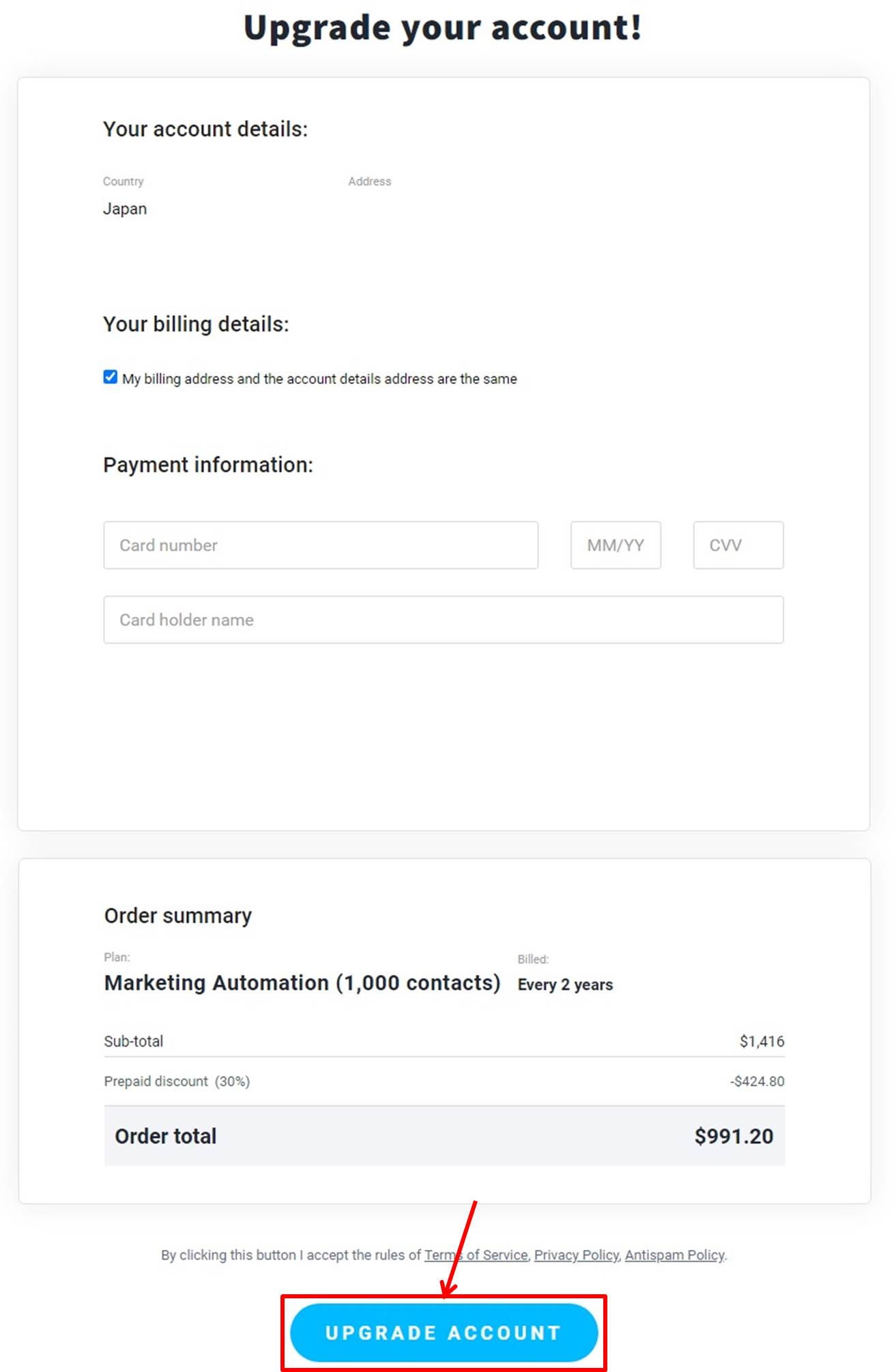
項目は次の通り
| Card Number | 「カード番号」を入力 |
| MM/YY | 「有効期限」を入力 |
| CVC | 「セキュリティコード」を入力 |
| Card holder name | 「カード名義人」を入力 |
情報を入力したらアップグレードをします。
「UPGRADE ACCOUNT」をクリックします。
以上でアップグレードができました。
ログイン

GetResponseの公式サイトにアクセスします。
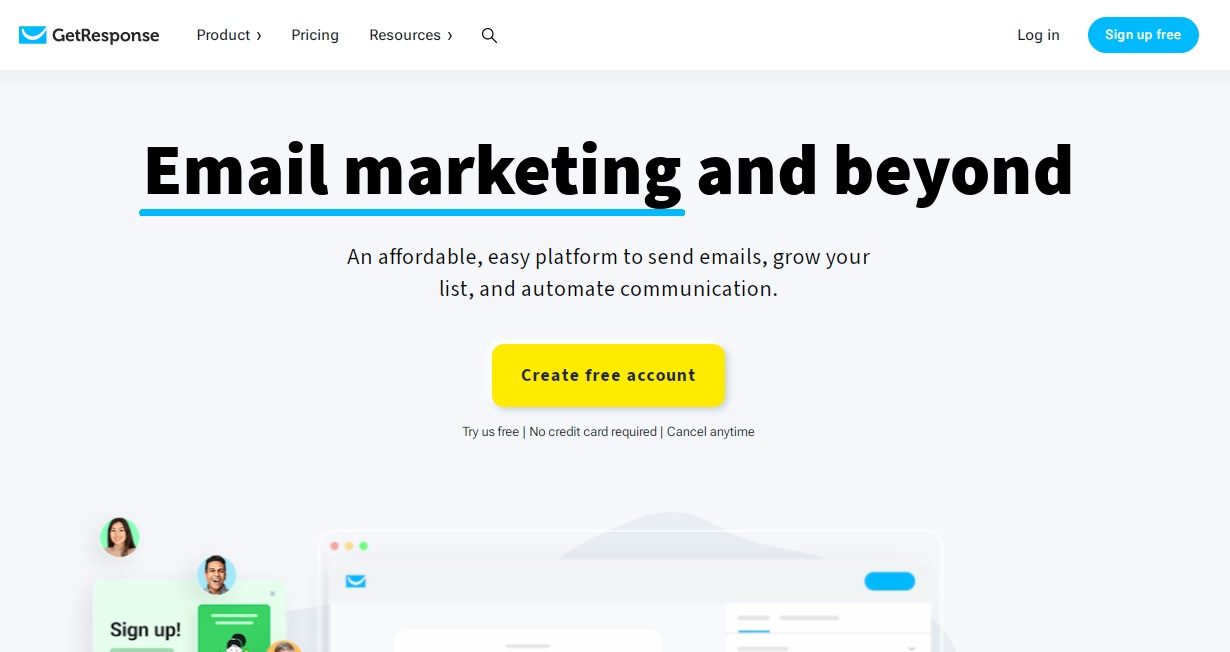
右上の「Log in」をクリックします。
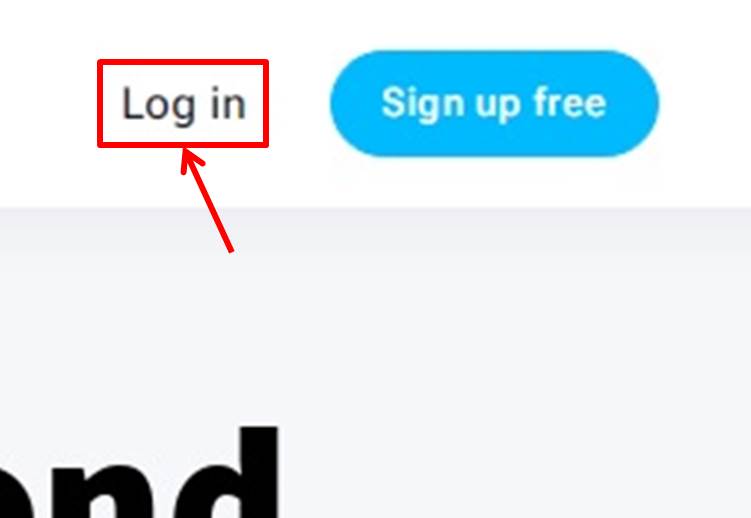
ログイン情報を入力します。
「メールアドレス」と「パスワード」を入力。
「Log in」をクリックします。
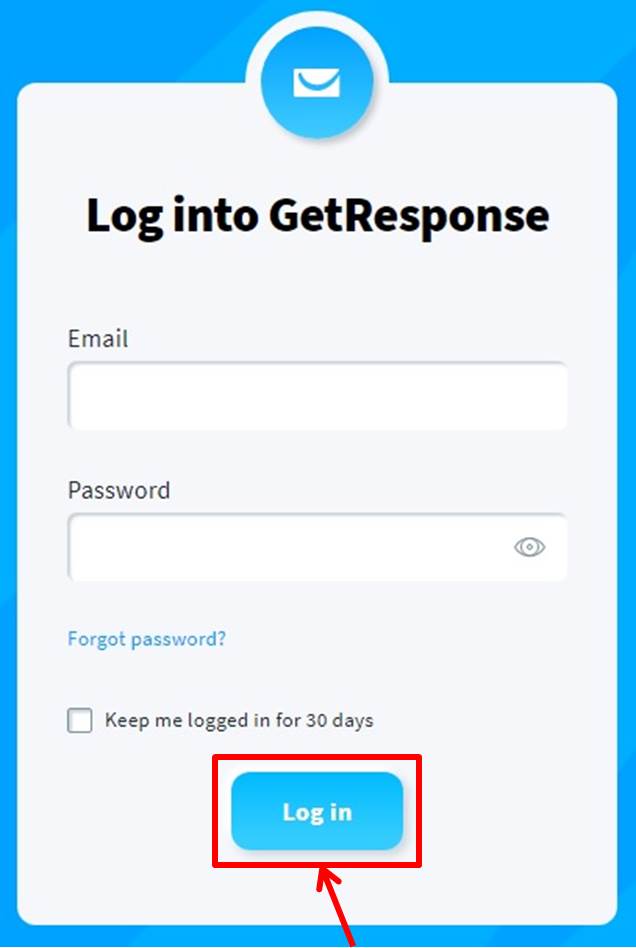
GetResponseにログインできるとダッシュボードに移動します。
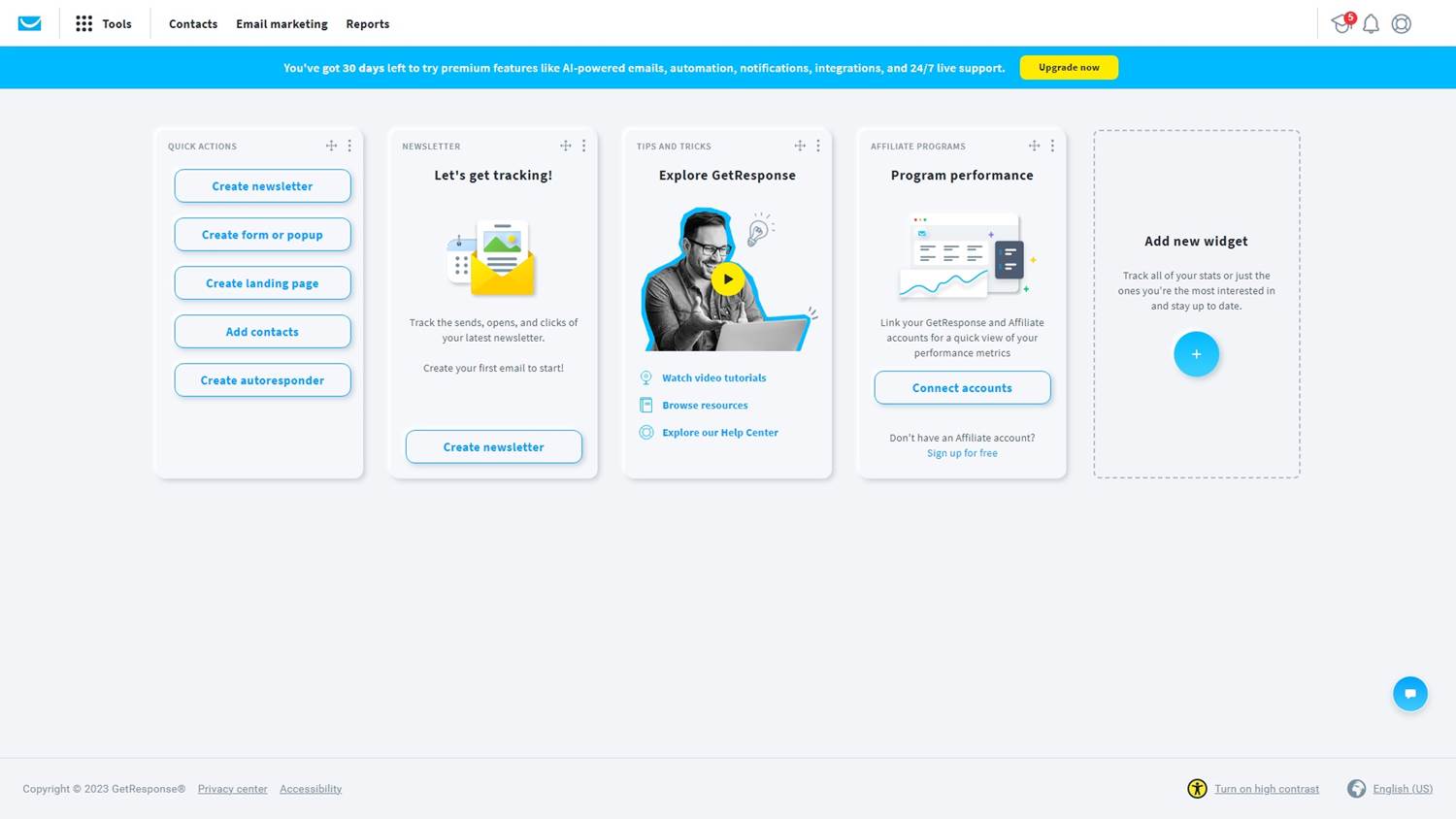
以上でGetResponseへログインができました。
GetResponseとは
GetResponseは幅広いユーザーを対象とした包括的なオンラインマーケティングプラットフォームです。
主に電子メールマーケティングに特化していますがそれ以外にも多様な機能を提供しています。
このサービスはリストの構築自動化されたコミュニケーション、販売促進、収益の最大化といった様々なマーケティング目標の達成を支援します。
GetResponseの主要機能には電子メールマーケティング、オートレスポンダー、AIを活用した電子メール生成、ウェブサイトビルダー。
ランディングページ作成ツール、マーケティング自動化、SMSマーケティング、ウェブプッシュ通知、コンバージョンファネル、ライブチャット、Eコマース統合などが含まれます。
これらの機能を通じてユーザーはリストを成長させ顧客との効果的なコミュニケーションを自動化し製品やサービスを宣伝・販売することができます。
GetResponseは使いやすさと高度な機能の両立を目指しており初心者から経験豊富なマーケターまで幅広いユーザーに対応しています。
また170以上の外部ツールとの統合が可能で既存のワークフローとシームレスに連携できます。
セキュリティとパフォーマンスの面でも優れており99%の配信率と160カ国以上へのリーチを誇っています。
さらに24時間365日の顧客サポートを提供しユーザーの成功を支援しています。
価格設定は柔軟で無料トライアルも提供されているためリスクなくサービスを試すことができます。
また企業向けの高度なツールとサービスを提供するGetResponse MAXもあり大規模なマーケティングキャンペーンにも対応可能です。
GetResponseは単なる電子メールマーケティングツールを超えて総合的なオンラインマーケティングソリューションとして機能。
ビジネスの成長と顧客エンゲージメントの向上を支援する強力なプラットフォームとなっています。
GetResponseの機能をまとめると次の通り
| FREE | EMAIL MARKETING | MARKETING AUTOMATION | |
| 月額 | 無料 | $19 | $59 |
| 年額 | 無料 | $186.96 | $580.56 |
| 初期費用 | 無料 | 無料 | 無料 |
| 配信可能数 | 無制限 | 無制限 | 無制限 |
| 登録可能アドレス数 | 500件 | 100,000件 | 100,000件 |
| メルマガ配信 | 〇 | 〇 | 〇 |
| ステップメール配信 | × | 〇 | 〇 |
| フォーム作成 | 〇 | 〇 | 〇 |
| Webサイト作成 | 〇 | 〇 | 〇 |
| ランディングページ作成 | 〇(1つ) | 〇 | 〇 |
| セールスファネル | × | × | ○ |
| A/Bテスト | × | 〇 | 〇 |
| ロゴ | 〇 | × | × |
| ポップアップ | 〇 | 〇 | 〇 |
| ウェビナー | × | × | 〇 |
| レポート | 〇 | 〇 | 〇 |
GetResponseは無料で試すことができます。
GetResponseの価格・料金
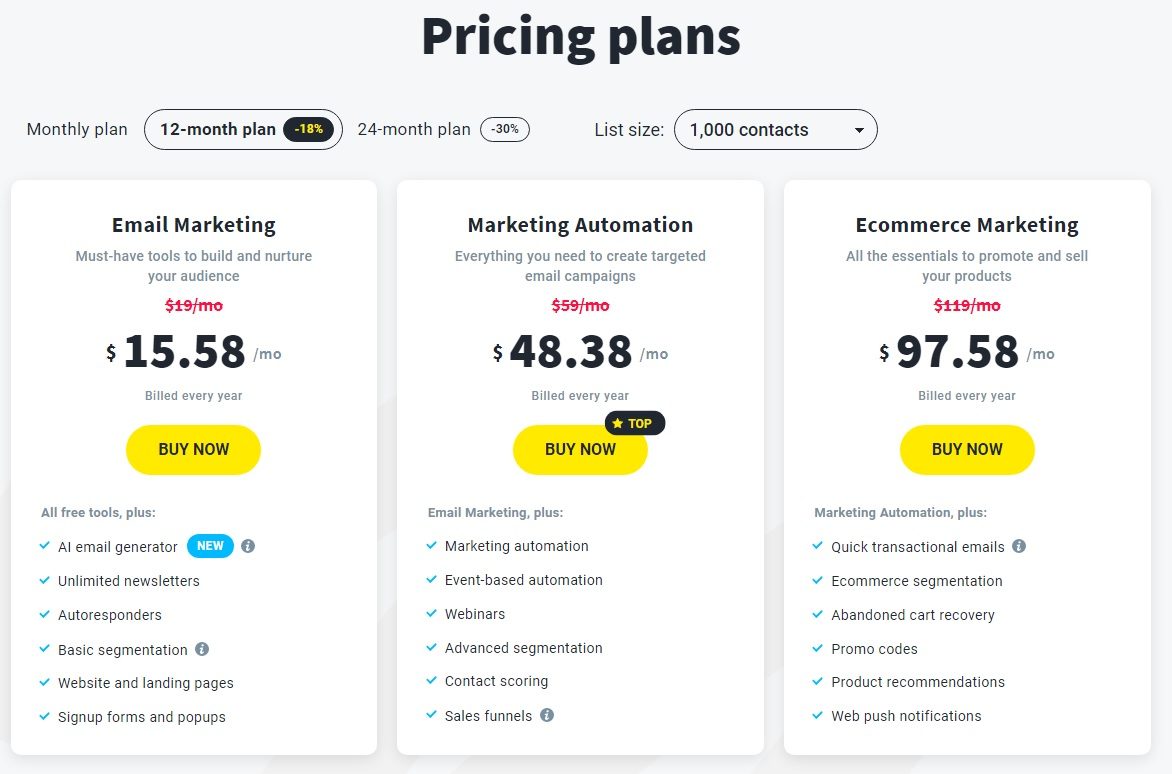
GetResponseの価格をまとめると次の通り
| 月額 | 年額 | |
| FREE | 無料 | 無料 |
| EMAIL MARKETING | $19 | $186.96 |
| MARKETING AUTOMATION | $59 | $580.56 |
それぞれ詳しく説明します。
Free
Freeプランの価格は次の通り
| 登録者数 | 月額 | 年額 |
| 500 | 無料 | 無料 |
使える機能はメルマガ配信とフォーム作成、LP作成となります。
ただしステップメールの送信はできません。
またメールの下部にGetResponseのロゴがつきます。
EMAIL MARKETING
EMAIL MARKETINGプランの価格は次の通り
| 登録者数 | 月額 | 年額 |
| 1,000 | $19 | $187 |
EMAIL MARKETINGプランでは月間のメール配信数は無制限となります。
使える機能はFreeプランの機能に加えてステップメール配信やA/Bテストなどが使用可能。
登録者が増える毎に料金が増える従量課金方式になっています。
メールの下部にGetResponseのロゴはつきません。
EMAIL MARKETINGプランだと登録者の上限は10万人までとなります。
MARKETING AUTOMATION
MARKETING AUTOMATIONプランの価格は次の通り
| 登録者数 | 月額 | 年額 |
| 1,000 | $59 | $581 |
MARKETING AUTOMATIONプランでは月間のメール配信数は無制限となります。
使える機能はEMAIL MARKETINGプランの機能に加えてセールスファネルやウェビナー機能などが使用可能。
登録者が増える毎に料金が増える従量課金方式になっています。
メールの下部にGetResponseのロゴはつきません。
MARKETING AUTOMATIONプランだと登録者の上限は10万人までとなります。
本格的に自動化したい人に最適なプランです。
GetResponseのよくある質問
 GetResponseのよくある質問をご紹介します。
GetResponseのよくある質問をご紹介します。
-
前の記事

Kit(旧ConvertKit)の使い方・始め方を徹底解説 価格・特徴・メリットも紹介 2024.11.14
-
次の記事
記事がありません


